COME INSTALLARE MAC OSX LION 10.7 SU VMWARE con WINDOWS
Installare OSX Lion in una macchina virtuale con VMWare Player è abbastanza semplice. La seguente procedura è stata testata su Microsoft Windows Vista e Windows 7 (32 e 64 bit).
– Puoi vedere anche questa guida più aggiornata: INSTALLARE MAC OSX M.LION 10.8 con VMWARE PLAYER
1) Per prima cosa dobbiamo installare VMWare Player. Potete fare riferimento a questa guida dettagliata: INSTALLARE VMWARE PLAYER SU WINDOWS
2) Poi scaricate questo file della macchina virtuale già pronta (sono circa 15 Mb): Download macchina virtuale OSX – Oltre alla macchina virtuale che trovate nella cartella “Lion_107.zip”, trovate anche altri 2 file (macosx_guest_vmware-7.zip e darwin.iso), che più avanti vedremo come utilizzare.
3) Procurarsi il DVD o l’immagine di installazione di MAC OSX 10.7.2 Lion versione iAtkos L1 o L2 adatto all’installazione su normali pc e notebook. In questo test utilizzeremo la versione “OSX 10.7.2 iAtkos L2″. Potete trovare l’immagine del DVD di OSX Lion cercando in google iAtkos L2 torrent. Scaricate il file e masterizzatelo su DVD o convertitelo in un file .iso o .img.
4) Decomprimete il file “Lion_107.zip” ed ottenete la cartella “Lion_107“. Questa cartella potete posizionarla dove preferite. Verificate di avere spazio disponibile sul vostro disco fisso (almeno 30 Gb).
5) Decomprimete il file macosx_guest_vmware-7.zip, così da ottenere la cartella macosx_guest_vmware-7. Copiate questa cartella in C:/programmi/VMware/VMware Player
6) Aprite il “Prompt di DOS“. Attenzione ad avviare il Prompt con i privilegi di Amministratore (immagine seguente). Tasto destro sull’icona del Prompt poi “Esegui come amministratore”
Gli utenti che utilizzano Windows 32 bit dovranno navigare fino alla cartella C:programmiVMwareVMware Playermacosx_guest_vmware-7 e lanciare il file windows.bat (immagine 02a)
Gli utenti che utilizzano Windows 64 bit dovranno navigare fino alla cartella C:Program Files (x86)VMwareVMware Playermacosx_guest_vmware-7 e lanciare il file windows.bat (immagine 02b)
7) Avviate VMWare Player. Cliccate la voce “Open a virtual machine” presente nel menù “File” del programma o nella parte destra (icona e testo) del programma. Cercate la cartella precedentemente decompressa di nome Lion_107, selezionate il file “Mac OS X Server 10.6 64-bit.vmx” al suo interno. Tasto “Apri“.
Sulla vostra destra comparirà la macchina virtuale. Non preoccupatevi se la versione di OSX indicata non è la 10.7.2, ma la 10.6.
In basso a destra cliccate (vedi immagine 02) “Edit virtual machine settings“.
Alla voce CD/DVD potete scegliere se usare il DVD masterizzato (Use e physical drive) inserendolo nel lettore DVD del computer, oppure se utilizzare l’immagine scaricata (Use iso image). In questo secondo caso dovrete selezionare l’immagine utilizzando il tasto “Browse“.
In questa fase potete anche modificare il numero di processori assegnati alla macchina virtuale e la dimensione della memoria Ram (consiglio 2 Gb).
Tasto “Save” per confermare le modifiche ed uscire dalla configurazione.
Bene… ora siamo pronti. Cliccate il tasto “Play Virtual Machine” in basso a destra. Solamente al primo avvio vi apparirà un messaggio come nell’immagine che segue. Cliccate “I copied it”
Se al computer sono collegate periferiche usb (come hard disk, chiavette o altro) vi apparirà un ulteriore messaggio. Cliccate “Ok“.
![]() Vi appare la schermata con la mela e la rotellina del caricamento. Potrebbero volerci diversi minuti in questa fase, abbiate un pò dipazienza.
Vi appare la schermata con la mela e la rotellina del caricamento. Potrebbero volerci diversi minuti in questa fase, abbiate un pò dipazienza.
E finalmente… eccoci alla schermata di installazione di OSX (immagine 08).
Ora procedete con la normale installazione di OSX. Tasto “Continue” e successivamente “Accept“. Nella schermata seguente (immagine 07) selezionate l’hard disk (deve comparire la freccia verde) e poi tasto “Install“.
Aspettate la fine dell’installazione, non ci vorrà molto (circa 15 o 20 minuti). Se non ce la fate al primo tentativo, non scoraggiatevi e riprovate.
Finita l’installazione dovete riavviare la OSX “manualmente”, come nell’immagine che segue. Non preoccupatevi per i messaggi di errore visualizzati. Se OSX non parte al primo tentativo, spegnete la macchina virtuale e riavviatela.
9) Di seguito le schermate relative al primo avvio di OSX e alla creazione del account.
Nell’immagine che segue non è necessario inserire alcun dato.
10) In fase di installazione la lingua “stranamente” non si può selezionare. Quindi andremo a modificarla dopo il primo riavvio. Cliccate System Preference e poi Language e Text.
11) Cliccare con il tasto destro sull’icona in basso a destra relativa al Cd/Dvd della macchiana virtuale e selezionare settin. Con il tasto “Browse” selezioanre l’immagine “Darwin.iso”. I “VMware Tools” che andremo ad installare faranno si che OSX funzioni meglio. Per esempio avremo a disposizione molte più risoluzioni video rispetto all’installazione di base.
Aprire “Finder” e cliccare VMWare Tools sulla sinistra, poi doppio click su “Install VMware Tools” e seguite la procedura di installazione.
12) Ad oggi 29/05/2012 potete effettuare tutti gli aggiornamenti proposti da Apple senza problemi.
Potrebbe interessarti anche
installare osx con vmware player,lion con macchina virtuale,osx su ubuntu


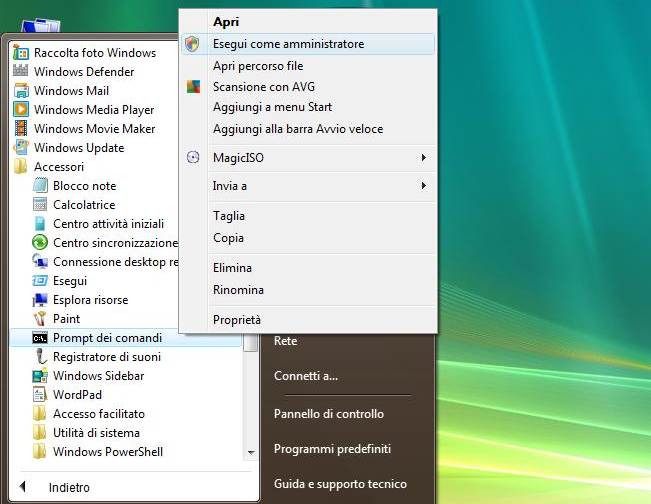
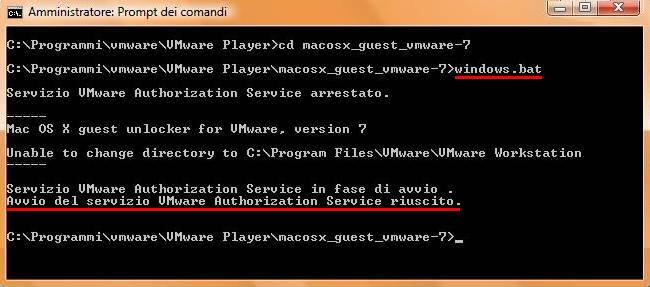

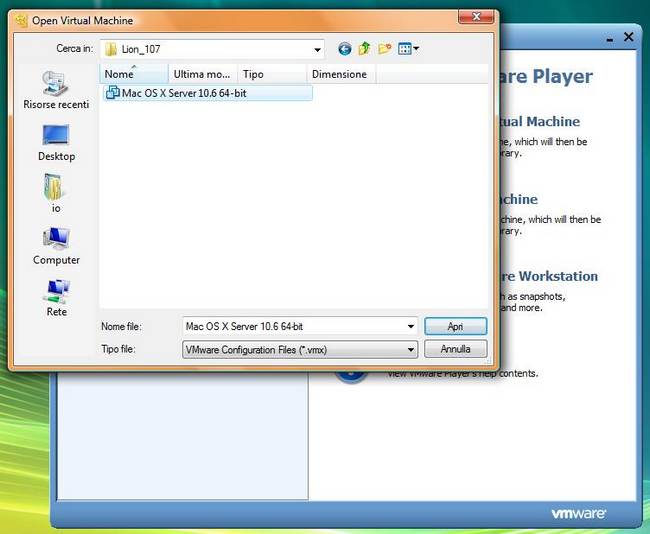


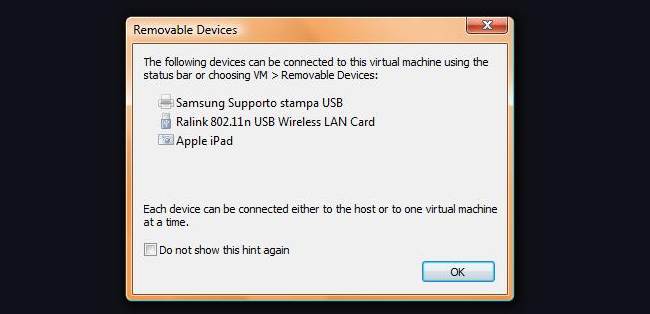
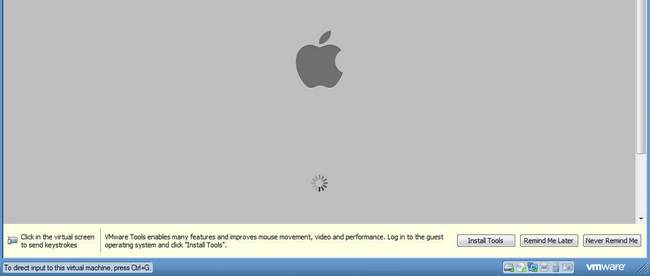
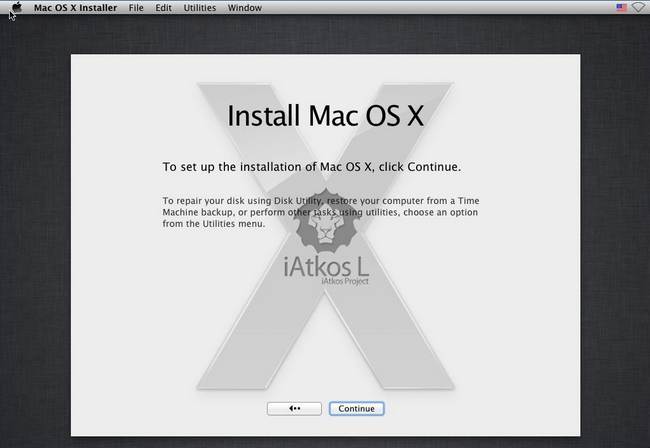
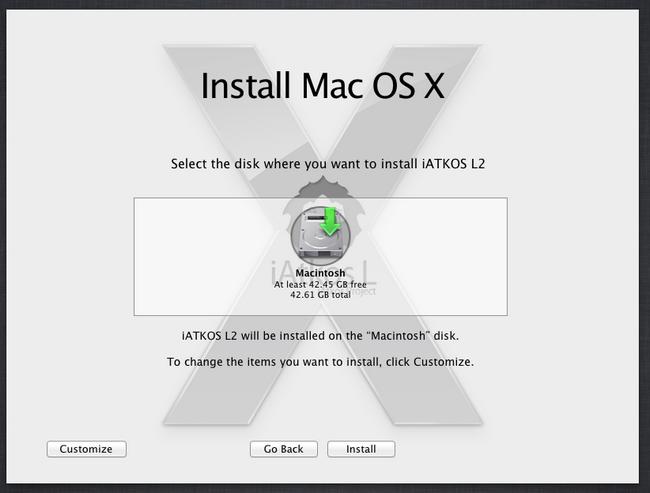
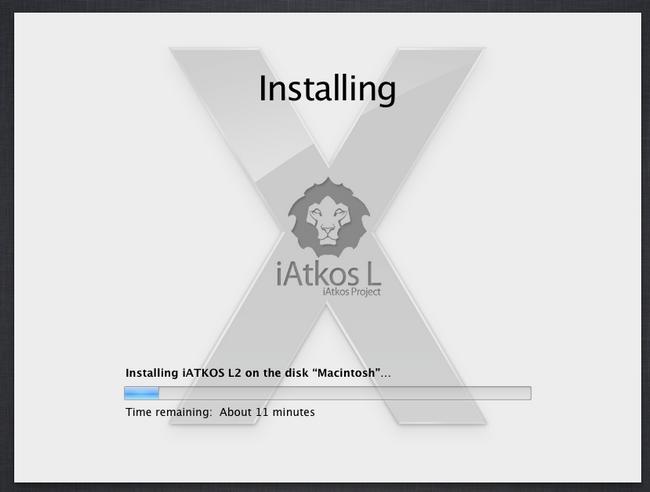
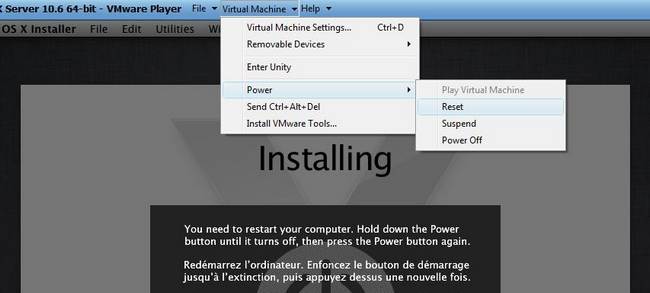


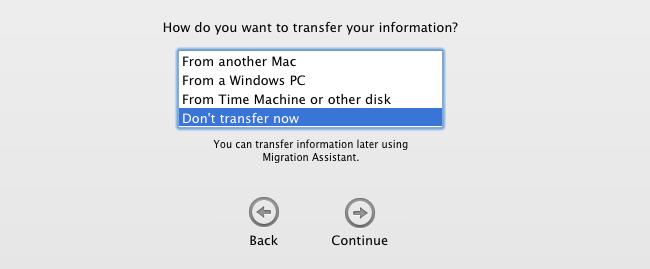
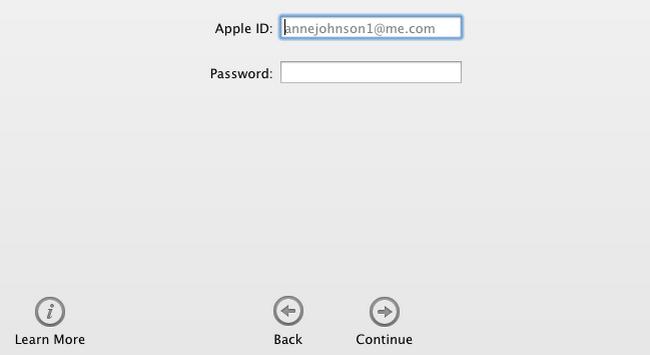
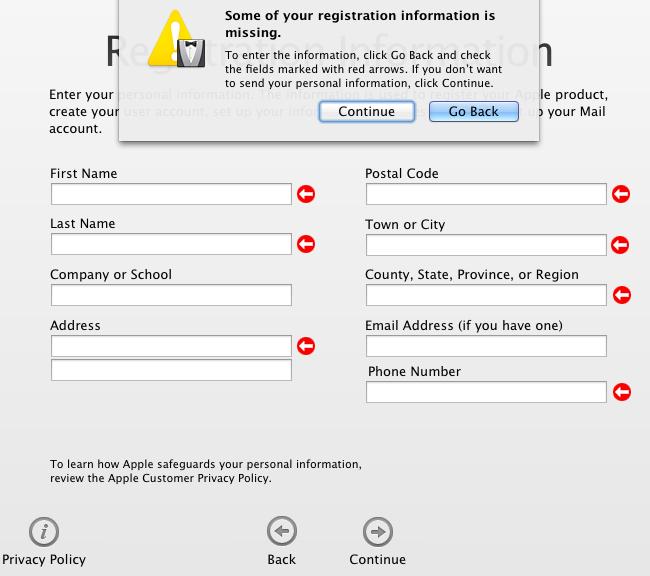
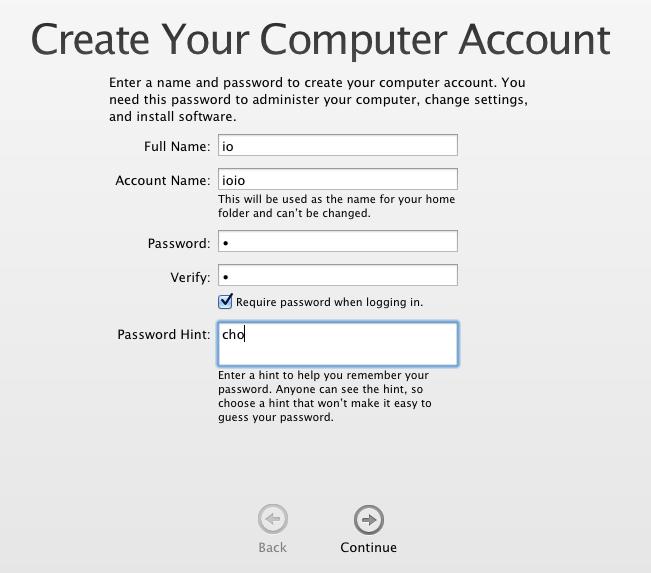
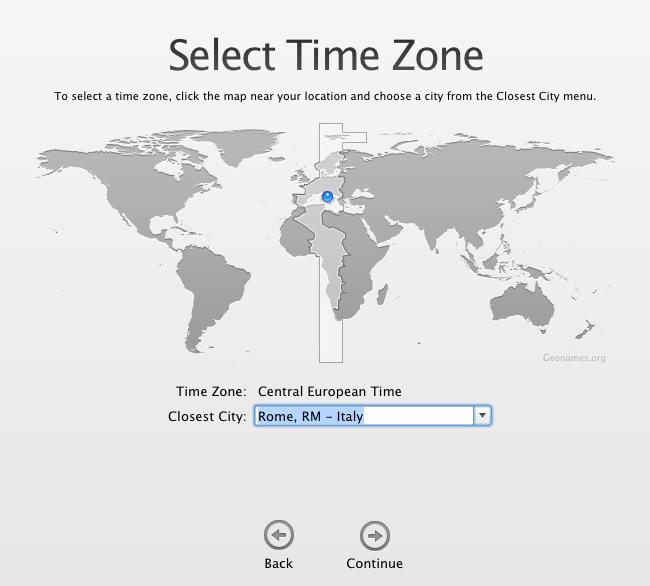
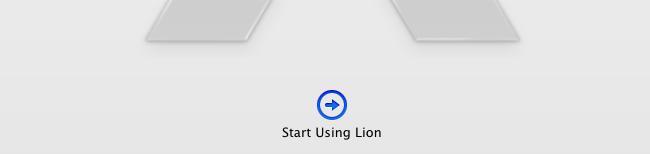
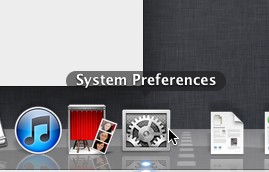

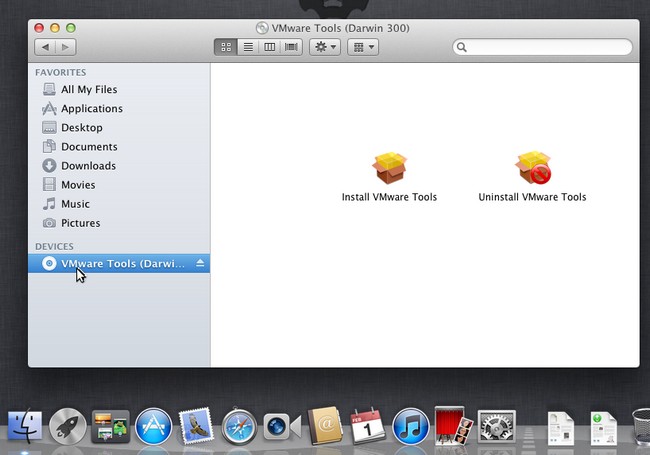
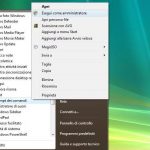

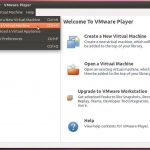


Commenti
non riesco ad usare il prompt del dos
non riesco ad usare il prompt del dos
Trovi il collegamento per avviare il prompt nel menù Programmi > Accessori > Prompt dei comandi e poi tasto destro “esegui come amministratore”.
Trovi il collegamento per avviare il prompt nel menù Programmi > Accessori > Prompt dei comandi e poi tasto destro “esegui come amministratore”.
Ciao, quando provo a lanciare la macchina virtuale mi da questo errore e si blocca:
“Mac OS X is not supported with binary translation. To run Mac OS X you need a host on which VMware Player supports Intel VT-x or AMD-V.”
Come risolvo il problema???
Grazie in anticipo,
Matteo
Ciao, quando provo a lanciare la macchina virtuale mi da questo errore e si blocca:
“Mac OS X is not supported with binary translation. To run Mac OS X you need a host on which VMware Player supports Intel VT-x or AMD-V.”
Come risolvo il problema???
Grazie in anticipo,
Matteo
Probabilmente il tuo computer non supporta l’opzione Intel VT-x or AMD-V, necessaria per utilizzare la virtualizzazione e le macchine virtuali. Se sei fortunato puoi trovare l’opzione nel tuo bios e attivarla da li.
Probabilmente il tuo computer non supporta l’opzione Intel VT-x or AMD-V, necessaria per utilizzare la virtualizzazione e le macchine virtuali. Se sei fortunato puoi trovare l’opzione nel tuo bios e attivarla da li.
salve buongiorno a me quando digito nel prompt dei comandi mi dice impossibile trovare il percorso specificato. come posso risolvere? grazie mille
salve buongiorno a me quando digito nel prompt dei comandi mi dice impossibile trovare il percorso specificato. come posso risolvere? grazie mille
Il percorso dipende da dove hai scaricato e decompresso il file. Che sistema operativo utilizzi esattamente? Puoi anche provare con Virtualbox e la versione più aggiornata di OSX (10.8 mountain lion)… qui trovi la guida: COME INSTALLARE OSX 10.8 MOUNTAIN LION IN VIRTUALBOX
Il percorso dipende da dove hai scaricato e decompresso il file. Che sistema operativo utilizzi esattamente? Puoi anche provare con Virtualbox e la versione più aggiornata di OSX (10.8 mountain lion)… qui trovi la guida: COME INSTALLARE OSX 10.8 MOUNTAIN LION IN VIRTUALBOX
installato perfettamente— grazie
installato perfettamente— grazie
non mi aggiorna la versione di S.O.
Dice che c’è la possibilità di aggiornare .. scarica 2 gb di roba e poi mi dice che il file è corrotto
voglio aggiornare alla MAC OSX 10.7.5 Lion
Come posso fare ?
non mi aggiorna la versione di S.O.
Dice che c’è la possibilità di aggiornare .. scarica 2 gb di roba e poi mi dice che il file è corrotto
voglio aggiornare alla MAC OSX 10.7.5 Lion
Come posso fare ?
Hai fatto l’aggiornamento da “Mela > Aggiornamento software..” oppure hai scaricato il file direttamente dal sito di Apple http://support.apple.com/kb/DL1583?viewlocale=it_IT?
Hai fatto l’aggiornamento da “Mela > Aggiornamento software..” oppure hai scaricato il file direttamente dal sito di Apple http://support.apple.com/kb/DL1583?viewlocale=it_IT?
Perchè mi dà questo errore?
The CPU has been disabled by the guest operating system. Power off or reset the virtual machine.
Vi prego aiutatemi
Perchè mi dà questo errore?
The CPU has been disabled by the guest operating system. Power off or reset the virtual machine.
Vi prego aiutatemi
Salve, io non riesco ad eseguire windows.bat da prompt dei comandi, mi dice: “”windows.bat” non è riconosciuto come comando interno o esterno, un programma eseguibile o un file batch.”
Potreste aiutarmi? Grazie in anticipo.
Salve, io non riesco ad eseguire windows.bat da prompt dei comandi, mi dice: “”windows.bat” non è riconosciuto come comando interno o esterno, un programma eseguibile o un file batch.”
Potreste aiutarmi? Grazie in anticipo.
Sei sicuro di aver utilizzato la procedura giusta? Ti ricordo che c’è qualche differenza tra windows a 32 e a 64 bit. Tu che versione hai?
Sei sicuro di aver utilizzato la procedura giusta? Ti ricordo che c’è qualche differenza tra windows a 32 e a 64 bit. Tu che versione hai?
Ho windows 7 professional 64bit. Ho fatto tutto quello che c’è scritto qui sopra, fino a qui (C:\Program Files (x86)\VMware\VMware Player\macosx_guest_vmware-7) è tutto ok, solo che non mi fa lanciare windows.bat
@admin
Ho windows 7 professional 64bit. Ho fatto tutto quello che c’è scritto qui sopra, fino a qui (C:\Program Files (x86)\VMware\VMware Player\macosx_guest_vmware-7) è tutto ok, solo che non mi fa lanciare windows.bat
@admin
Come posso risolvere questo errore:
The CPU has been disabled by the guest operating system. Power off or reset the virtual machine.
Vi prego aiutatemi
Come posso risolvere questo errore:
The CPU has been disabled by the guest operating system. Power off or reset the virtual machine.
Vi prego aiutatemi
Che processore hai, un Intel o un AMD?
Puoi provare a riaprie l’hard disk virtuale con OSX usando Virtualbox o installare nuovamente OSX con Virtualbox. Questa è la guida: INSTALLARE OSX CON VIRTUALBOX
Che processore hai, un Intel o un AMD?
Puoi provare a riaprie l’hard disk virtuale con OSX usando Virtualbox o installare nuovamente OSX con Virtualbox. Questa è la guida: INSTALLARE OSX CON VIRTUALBOX
Ho un AMD ho provato anche con virtual box ma con virtual box mi si blocca sul logo apple!!!
Ho un AMD ho provato anche con virtual box ma con virtual box mi si blocca sul logo apple!!!
Salve a tutti,
ho win7 64 bit, ho eseguito tutto alla lettera ma quando lancio la virtual machine appare il logo della mela ma poi mi esce da vmware e compare per un secondo un piccolo pop up che dice “The guest is not MAC OS X Server. This Virtual Machine will power off”.
Qualche idea? Grazie
Salve a tutti,
ho win7 64 bit, ho eseguito tutto alla lettera ma quando lancio la virtual machine appare il logo della mela ma poi mi esce da vmware e compare per un secondo un piccolo pop up che dice “The guest is not MAC OS X Server. This Virtual Machine will power off”.
Qualche idea? Grazie
ciao a me invece, dopo la mela con win 7 64 bit… mi resta lo schermo bianco è un cursore circolare con i colori dell’arcobaleno che girano all’infinito. Ma non mi da’ nè errore nè altro… hai idee @admin? grazie
ciao a me invece, dopo la mela con win 7 64 bit… mi resta lo schermo bianco è un cursore circolare con i colori dell’arcobaleno che girano all’infinito. Ma non mi da’ nè errore nè altro… hai idee @admin? grazie
Prova a spegnere macchina virtuale e compute0 e riavviare il tuttor. Il cursore colorato che gira è un buon segno, vuol dire che mancano pochi istanti all’avvio. Se non ti parte neppure riacendendo il tutto puoi provare la guida più recente: COME INSTALLARE MAC OSX LION 10.8 CON VMWARE in WINDOWS
Prova a spegnere macchina virtuale e compute0 e riavviare il tuttor. Il cursore colorato che gira è un buon segno, vuol dire che mancano pochi istanti all’avvio. Se non ti parte neppure riacendendo il tutto puoi provare la guida più recente: COME INSTALLARE MAC OSX LION 10.8 CON VMWARE in WINDOWS
Finita procedura in questo momento… tutto sembra essere andato bene!… ottima guida!
Finita procedura in questo momento… tutto sembra essere andato bene!… ottima guida!
Guida molto completa
Guida molto completa
Ciao,
complimenti per il tutorial, è già due volte che mi salvi.
Sono riuscito infatti, grazie a te a creare un app per iOS senza MAC!
Volevo capire se è possibile aggiornare il sistema operativo al più recente dato che con questa versione non posso usare il + recente xcode.
ciao!
Ciao,
complimenti per il tutorial, è già due volte che mi salvi.
Sono riuscito infatti, grazie a te a creare un app per iOS senza MAC!
Volevo capire se è possibile aggiornare il sistema operativo al più recente dato che con questa versione non posso usare il + recente xcode.
ciao!
@mi
admin :
Sei sicuro di aver utilizzato la procedura giusta? Ti ricordo che c’è qualche differenza tra windows a 32 e a 64 bit. Tu che versione hai?
@Risorse-web
@Andrea
@mi
admin :
Sei sicuro di aver utilizzato la procedura giusta? Ti ricordo che c’è qualche differenza tra windows a 32 e a 64 bit. Tu che versione hai?
@Risorse-web
@Andrea
Salve, complimenti per la guida chiara e lineare
Ho un problema, quando avvio la vm mi dice:
Attempting to start up from:
-> EFI VMware Virtual SCSI Hard Drive (0.0) … unsuccessful
-> EFI VMware Virtual IDE CDROM Drive (IDE 1:0) … unsuccesful
-> EFI Network…
E poi mi torna al boot e si ferma li…
Salve, complimenti per la guida chiara e lineare
Ho un problema, quando avvio la vm mi dice:
Attempting to start up from:
-> EFI VMware Virtual SCSI Hard Drive (0.0) … unsuccessful
-> EFI VMware Virtual IDE CDROM Drive (IDE 1:0) … unsuccesful
-> EFI Network…
E poi mi torna al boot e si ferma li…
Salve, Compliment per la guida molto semplice e dettagliate….
Arriviamo ai problemi
Sono riuscito a completare correttamente installazione e primo avvio del sistema operativo.
mi blocco però dopo l’imagine 18 al momento di inserire l’iso “darwin.iso” mi riporta questo erroe..
“This operation cannot proceed because your Mac OS guest is using the CD/DVD.
Dismiss this message, eject the disc from inside the guest, then retry this operation”
Grazie in anticipo per l’assistenza
Salve, Compliment per la guida molto semplice e dettagliate….
Arriviamo ai problemi
Sono riuscito a completare correttamente installazione e primo avvio del sistema operativo.
mi blocco però dopo l’imagine 18 al momento di inserire l’iso “darwin.iso” mi riporta questo erroe..
“This operation cannot proceed because your Mac OS guest is using the CD/DVD.
Dismiss this message, eject the disc from inside the guest, then retry this operation”
Grazie in anticipo per l’assistenza
Probabilmente il lettore cd/dvd virtuale ha ancora montata l’immagine del DVD di installazione di OSX
Probabilmente il lettore cd/dvd virtuale ha ancora montata l’immagine del DVD di installazione di OSX
Grande guida!!
Perfetto …
Grande guida!!
Perfetto …
Salve,
mi esce questo messaggio A fault has occurred causing a virtual CPU to enter the shutdown state. If this fault had occurred outside of a virtual machine, it would have caused the physical machine to restart. The shutdown state can be reached by incorrectly configuring the virtual machine, a bug in the guest operating system, or a problem in VMware Workstation.
Come posso risolvere?
Salve,
mi esce questo messaggio A fault has occurred causing a virtual CPU to enter the shutdown state. If this fault had occurred outside of a virtual machine, it would have caused the physical machine to restart. The shutdown state can be reached by incorrectly configuring the virtual machine, a bug in the guest operating system, or a problem in VMware Workstation.
Come posso risolvere?
COme dice il messaggio i motivi possono essere diversi.
Prova con queste guide aggiornate:
COME INSTALLARE OSX 10.8 MOUNTAIN LION IN VIRTUALBOX
INSTALLARE MAC OSX M.LION 10.8 con VMWARE in WINDOWS
COme dice il messaggio i motivi possono essere diversi.
Prova con queste guide aggiornate:
COME INSTALLARE OSX 10.8 MOUNTAIN LION IN VIRTUALBOX
INSTALLARE MAC OSX M.LION 10.8 con VMWARE in WINDOWS